Jak kreslit na Google Maps
Co vědět
- Uživatelé mohou vytvářet vlastní mapy, které obsahují malé detaily, které mohou Mapám Google chybět.
- Na ploše: Moje mapy > Vytvořit novou mapu > Vybrat Nakresli čáru > Klikněte na počáteční bod > Přetáhněte čáru přes cíl > Poklepejte na cíl pro dokončení.
- V systému Android: Vytvořte novou mapu > Klepněte na modré plus > Přidat novou čáru > Přetáhněte čáru do cíle > Klepněte na zaškrtnutí dokončit.
Tato příručka vám ukáže, jak kreslit v Mapách Google pro počítače a Android a vytvářet mapy s vlastními informacemi přizpůsobenými vašim potřebám.
Jak vytvořit trasu na ploše
V tomto příkladu použijeme město Los Angeles, ale bude to fungovat všude, kde Mapy Google zmapovaly.
Jít do Moje mapy ve vašem prohlížeči.
Přihlaste se ke svému účtu Google kliknutím na Přihlásit se tlačítko v pravém horním rohu.
-
Klikněte +VYTVOŘIT NOVOU MAPU v levém horním rohu, abyste mohli začít.
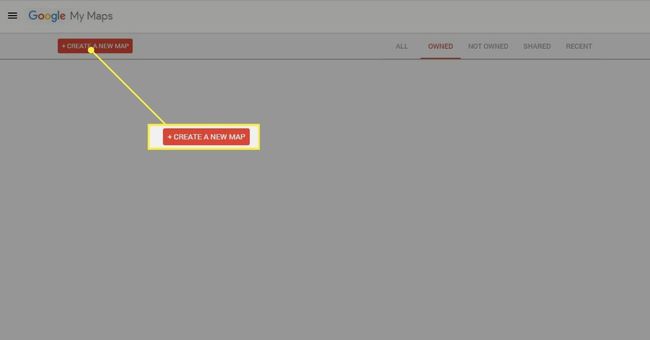
-
V levém horním rohu uvidíte vrstvy mapy a nástroje pro kreslení vpravo. Název a vrstvu mapy můžete změnit kliknutím na název a zadáním nového.
Aplikace poskytuje vrstvu, do které můžete importovat kresby a data z jiných map.
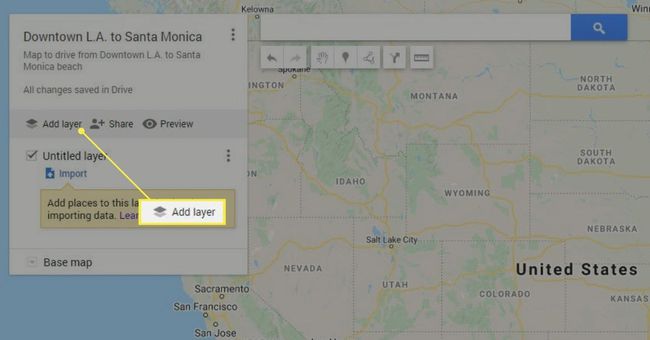
Poznámka
Pokud plánujete vytvořit mapu s různými značkami tras, nakreslete každý aspekt do vlastní vrstvy, aby bylo vše uspořádané.
Vytvořte novou vrstvu a pojmenujte ji markery.
-
Vybrat Přidat nástroj značky a umístěte značku na výchozí bod.
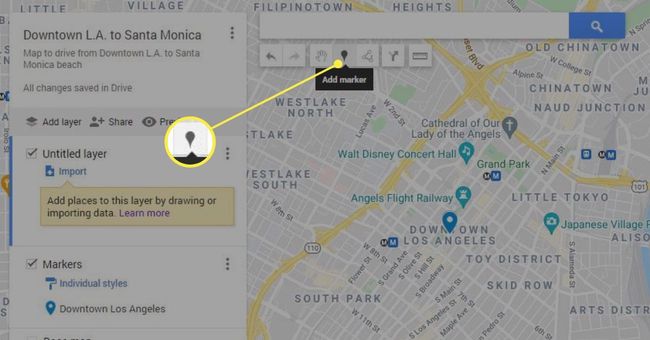
-
Vybrat Nakresli čáru z nabídky vpravo a vyberte způsob dopravy. Tento průvodce vybere Přidat trasu jízdy.
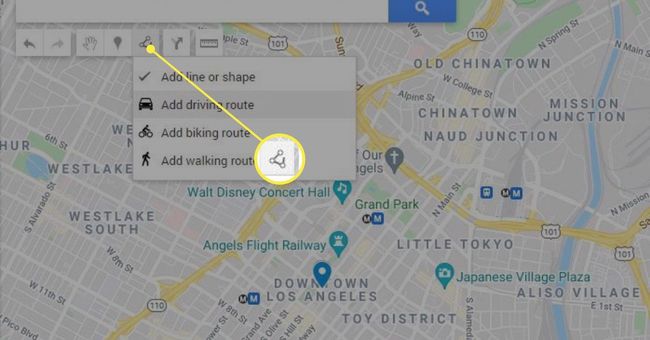
-
Klikněte na výchozí bod. Nový hnací vrstva se automaticky zobrazí jako vaše trasa.
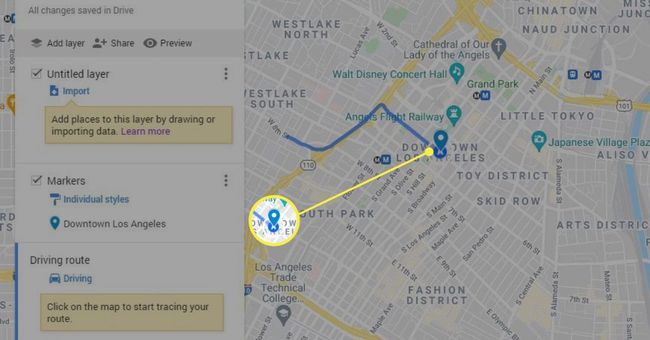
Přetáhněte nástroj do cíle.
-
Po dokončení trasy dvakrát klikněte na cíl.

-
Do mapy můžete přidat čáry a tvary, abyste mapu dále přizpůsobili a přidali podrobnosti.
Klikněte na Nakresli čáru nástroj znovu a vyberte Přidejte čáru nebo tvar.
Pomocí tohoto nástroje můžete nakreslit čáry, které označují cesty, které nejsou pozorovatelné na Mapách Google, nebo tvary ke zvýraznění konkrétní části.
-
Po vytvoření můžete k čáře nebo tvaru přidat poznámku.
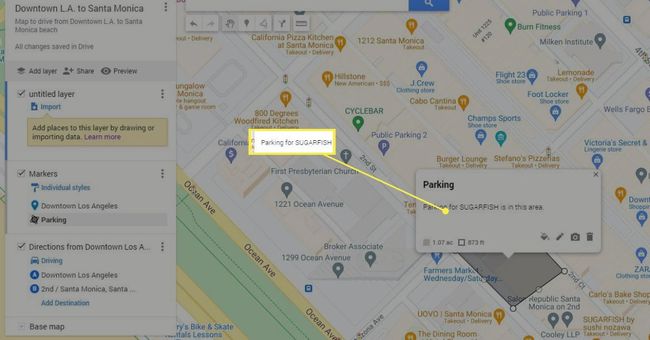
Poznámka
Vaše mapa se automaticky uloží na váš Disk Google, takže ji není třeba ukládat ručně.
Jak kreslit v Mapách Google na Androidu
Následující pokyny podrobně popisují, jak kreslit na Mapách Google na vašem zařízení Android.
Poznámka
Moje mapy nejsou k dispozici na zařízeních iOS, takže na svém iPhonu nemůžete vytvářet vlastní mapy. Můžete si však vytvořit vlastní mapy na vašem stolním systému (nebo zařízení Android) a zobrazit je na vašem iPhone.
Stáhněte a otevřete soubor Moje mapy aplikace v Obchodě Google Play.
Klepněte na zelené plus v pravém dolním rohu obrazovky vytvořte novou mapu. Zadejte název mapy a volitelný popis. Klepněte na OK.
-
Chcete-li nastavit výchozí bod, pomocí vyhledávacího pole v horní části obrazovky vynulujte svou polohu. Poté klepněte PŘIDAT DO MAPY.
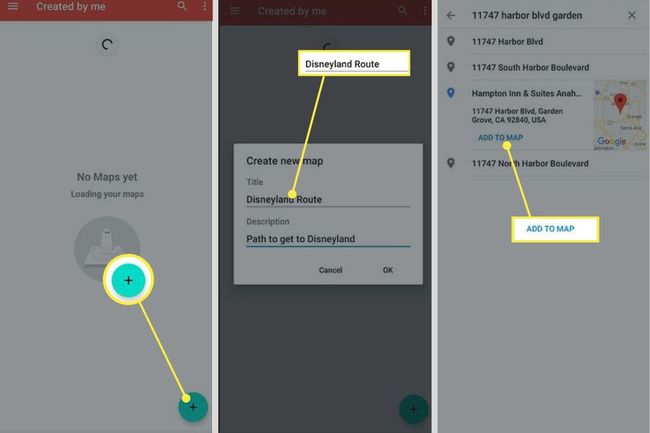
Jedním klepnutím na obrazovku se vrátíte zpět na mapu a klepněte na modré plus.
Vybrat Přidejte nový bod a umístěte druhou značku nad cíl. Poté můžete bod přejmenovat a přidat volitelný popis.
-
Vyberte zaškrtnutí v pravém horním rohu pro uložení bodu.
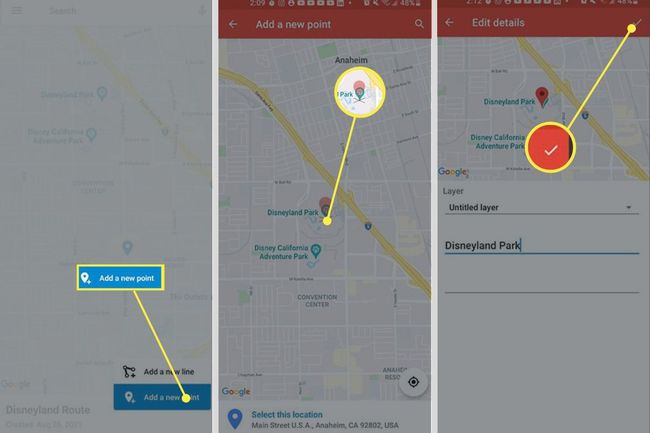
Jedním klepnutím na obrazovku se vrátíte zpět na mapu a klepněte na modré plus znovu, ale tentokrát vyberte Přidat nový řádek.
-
Umístěte kurzor na symbol X, který se zobrazí nad vaší polohou, a klepněte na modré plus pro nastavení výchozího bodu.
Poznámka
Klepnutím na lupu vám pomůže vyhledat výchozí bod, pokud jej nemůžete najít.
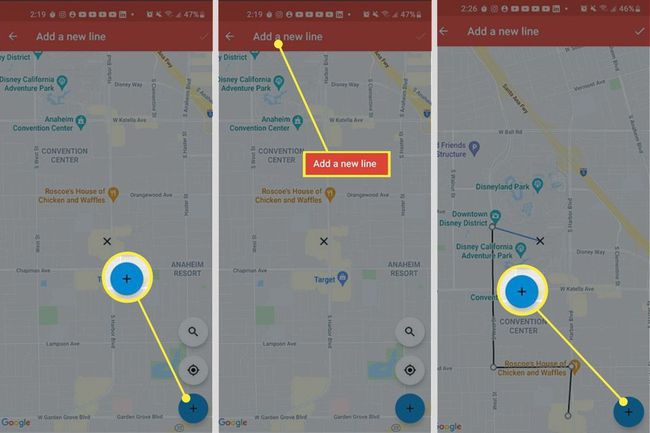
Přetáhněte X do vašeho cíle. Pokud klepnete na modré plus když vytváříte trasu, vytvoří se značka.
-
Klepněte Hotovo v pravém horním rohu pro dokončení trasy. Na další obrazovce jej můžete pojmenovat.
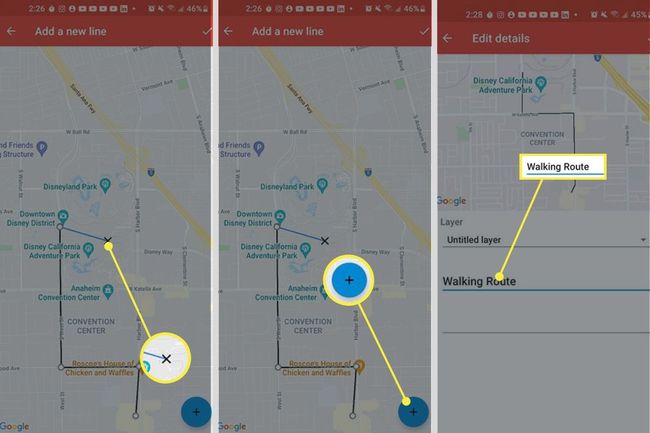
Jak označím svou aktuální polohu?
Na počítači zadejte svou adresu do vyhledávacího pole v horní části stránky. Moje mapy umístí na vaši polohu zelenou značku.
Na zařízení Android můžete klepnout na symbol dvojitého kruhu nad znaménkem plus, aby aplikace přešla na vaši polohu.
FAQ
-
Umíte v Mapách Google nakreslit poloměr?
Mapy Google nepodporují funkci okruhu. Můžete však použít nástroj třetí strany. Například, pokud půjdete do Nakreslete nástroj Kruh od vývojáře map, můžete na mapě Google vytvořit kruh pomocí bodu a poloměru.
-
Umíte na Google Maps nakreslit mřížku?
V Mapách Google není možné zobrazit čáry zeměpisné šířky a délky, ale můžete to udělat v aplikaci Google Earth. Ve webovém prohlížeči nebo v aplikaci Google Earth přejděte na Nastavení > Styl mapy > Povolit mřížku.
